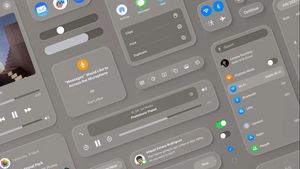YOGYAKARTA – Masalah LCD monitor berbayang secara tiba-tiba saat menyalakan laptop bisa menganggu pengguna, lantaran mengurangi kualitas visual dan membuat mata sakit jika menatap layar terlalu lama. Lantas, bagaimana cara mengatasi monitor berbayang?
Monitor berbayang atau disebut juga dengan monitor flicker merupakan sebuah kondisi dimana semua icon maupun tulisan berbayang seperti ketika mata silinder.
Monitor berbayang disebabkan oleh lambatnya waktu respon monitor terhadap apa yang terjadi pada layar komputer atau laptop. Jenis LCD monitor yang sering mengalami monitor berbayang adalah panel VA, sebab memiliki waktu respon yang lebih lambat ketimbang jenis panel TN atau IPS.
Cara Mengatasi Monitor Berbayang
Dirangkum dari berbagai sumber, berikut ini adalah beberapa cara yang bisa Anda lakukan untuk mengatasi monitor berbayang.
1. Ubah Refresh Rate
Refresh rate merupakan acuann berapa kali per detik layar dapat memuat gambar baru. Kecepatan refresh rate yang tinggi bisa menyebabkan monitor mengalami masalah berbayang. Untuk mengatasi masalah tersebut, Anda bisa mengurangi kecepatan refresh rate pada sistem.
Berikut panduan mengubah kecepatan refresh rate di laptop yang bisa Anda ikuti:
- Buka menu seeting di laptop Anda.
- Pada bagian “System”, pilih menu “Display”.
- Gulir atau scroll ke bawah, lalu pilih menu “Advanced display”.
- Selanjutnya, pada menu “Choose a refresh rate”, turunkan kecepatan Refresh Rate ke 40.04 Hz.
- Bila tampilan layar sudah normal, ketuk “Keep changes”.
- Mulai ulang atau restart laptop untuk memastikan sistem sudah kembali normal.
2. Update driver
Cara mengatasi monitor berbayang yang berikutnya adalah dengan memperbarui drier GPU.
Driver GPU adalah perangkat lunak yang berguna untuk menciptakan visual pada layar. Oleh sebab itu, bila Anda mengalami masalah monitor berbayang, Anda bisa memperbarui driver GPU agar fungsinya kembali normal.
BACA JUGA:
Berikut langkah-langkah update driver di laptop yang bisa Anda ikuti:
- Buka “My Computer”, kemudian klik kanan pada “Thic PC”.
- Pilih menu “Shoe more options”, lalu klik “Manage”.
- Setelah itu, pilih “Device manager”, lalu ketuk menu “Diasplay adapters”.
- Pada bagian “Display adapters’ bakal muncul driver yang terinstal.
- Klik kanan pada driver tersebut, lalu pilih “Update driver’.
- Saat memperbarui driver, pastikan laptop tersambung dengan jaringan internet. Bila sudah terkoneksi, pilih “Search automatically for drivers”.
- Bila ada pembaharuan, silahkan install.
- Selesai.
3. Cek Kabel VGA
Kabel VGA adalah penghubung semua data video untuk ditampilkan ke layar monitor. Oleh sebab itu, bila ada flicker pada layar monitor, coba periksa kondisi kabel VGA. Lihat apakah ada cacat fisik atau kerusakan lainnya. Jika rusak, ganti kabel VGA lama dengan yang baru.
Demikian informasi tentang cara mengatasi monitor berbayang. Dapatkan update berita pilihan lainya hanya di VOI.ID.